Ich musste vor kurzem auf einen anderen Laptop umsteigen und es hat einige Zeit gedauert, ihn so einzurichten, wie ich die Dinge auf meinem alten Laptop eingerichtet hatte. Überraschenderweise war eines der schwierigeren Dinge für mich, meinen Browser dazu zu bringen, gut zu spielen. Jedes Mal, wenn ich etwas gegoogelt habe, wird standardmäßig die lokale Google-Suche verwendet. Ich hatte es zuvor so eingerichtet, dass es immer Google.com verwendet, aber der Trick war lange vergessen und es dauerte mehr Zeit, als ich investieren wollte, um es wieder herauszufinden. Warum können sie es nicht einfacher machen? Denken Sie darüber nach, wenn Sie möchten, aber wenn Sie versuchen, Ihren Browser dazu zu bringen, die lokale Google-Suche zu ignorieren und einfach bei der Verwendung von Google.com zu bleiben, ist hier der Trick, wie Sie dies in Firefox, Chrome und Internet Explorer tun können.
Inhaltsverzeichnis
Die vorübergehende Lösung
Ich werde dies zum Vorteil aller mitteilen, die versuchen, auf Google.com in einem öffentlichen System oder einem anderen System zu suchen, das Sie vorübergehend verwenden möchten. Normalerweise, wenn Sie Google in die Suchleiste eingeben und zur Google-Startseite gehen, erhalten Sie eine lokalisierte Version. Was Sie tun sollten, unabhängig davon, welchen Browser Sie verwenden, ist „google.com“ in die URL-Leiste einzugeben und die Eingabetaste zu drücken. Google leitet mit einem kleinen Unterschied wieder auf Ihre lokale Google-Suchseite um. In der unteren rechten Ecke sehen Sie die Option Google.com verwenden. Klicken Sie darauf und Sie werden nicht mehr zu Ihrer lokalen Suche weitergeleitet. Dies ist eine vorübergehende Lösung.
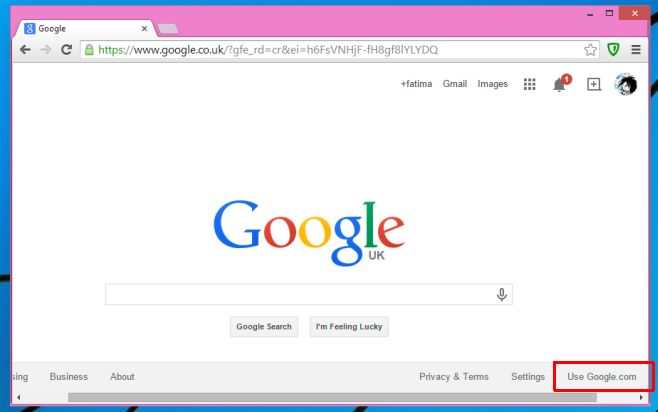
Chrom
Um Chrome dauerhaft dazu zu bringen, die lokale Suche zu ignorieren und immer Google.com zu verwenden, gehen Sie zu Einstellungen>Suche>Suchmaschinen verwalten. Wählen Sie eine andere Suchmaschine aus, die Sie möglicherweise aufgelistet haben, und löschen Sie Google (vertrauen Sie mir). Scrollen Sie nun nach unten, bis Sie eine neue Suchmaschine hinzufügen können. Geben Sie Google NCR in das Namensfeld, Google NCR in das Schlüsselwortfeld und https://www.google.com/search?q=%s&pws=0&gl=us&gws_rd=cr in das Abfragefeld ein. Klicken Sie auf Fertig und machen Sie es dann zur neuen Standardsuchmaschine.
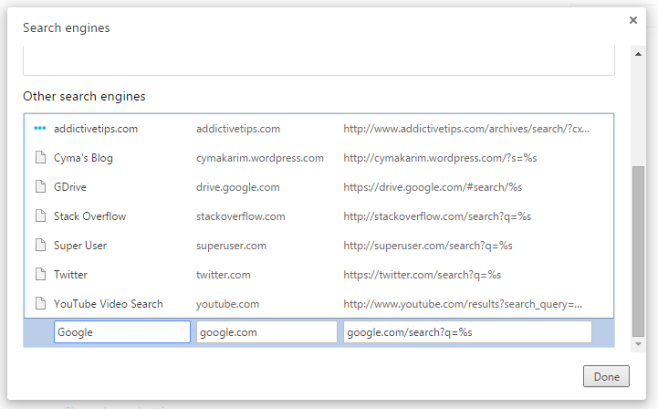
Feuerfuchs
Firefox ist leicht das schwierigste, wenn Sie Version 32 oder höher verwenden, da alle Versionen nach Firefox 32 eine sehr nützliche Zeichenfolge namens keyword.url deaktiviert haben. Wenn Sie eine ältere Version haben, gehen Sie zur about:config-Seite und suchen Sie nach „keyword.url“, setzen Sie den Wert auf https://google.com/search?q=%s und Sie können loslegen (Neustart Firefox für ein gutes Maß).
Wenn Sie jedoch die neueste Version von Firefox verwenden, werden die Dinge anders und restriktiver. Sie müssen ein Add-On verwenden, da die oben erwähnte Einstellung in den neueren Versionen entfernt wurde. Es gibt ein Add-on, das behauptet, es zurückzubringen, aber dies ist in unseren Tests nicht gelungen und laut Entwickler experimentell. Verwenden Sie stattdessen immer „.com“ – Google.com (in Englisch), damit Firefox immer auf Google.com sucht.
Immer „.com“ installieren – Google.com (in Englisch) Für Firefox
Internet Explorer
Laut Microsoft ist das Einstellen und Verwalten von Suchmaschinen etwas, das Sie nur durch Add-Ons erreichen können. Um Google.com als Standardsuchmaschine hinzuzufügen, klicken Sie auf den Pfeil rechts neben der URL-Leiste und wählen Sie „Hinzufügen“. Sie werden auf die Add-On-Seite des Internet Explorers weitergeleitet, auf der Sie Google als Suchmaschine installieren können, und es wird immer Google.com geöffnet.

Installieren Sie die Google-Suche für Internet Explorer
In allen Fällen, in denen Sie den Suchparameter manuell eingeben können, können Sie „.com“ durch etwas anderes wie „.uk“ ersetzen, wenn Sie die lokale Suche bevorzugen. Die Option funktioniert nicht mit Firefox, aber Internet Explorer lässt Sie die Suchparameter über den Add-On-Manager bearbeiten.

